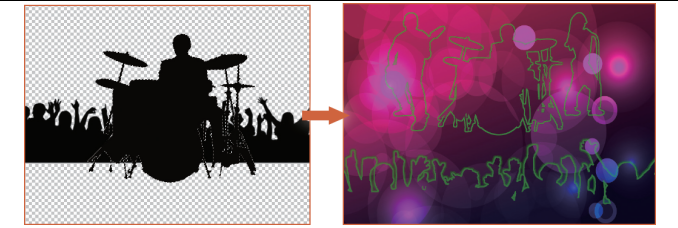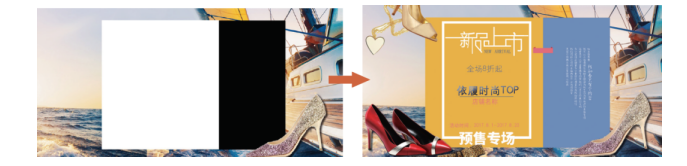电脑辅助设计
赵康
- 1
-
- 初识ps
- 2
-
- 图层基础操作
- 3
-
- 选区基础操作
- 4
-
- 笔触及文字工具
- 5
-
- 修饰图像
- 6
-
- 图像调色
- 7
-
- 通道与蒙版
- 8
-
- 独立滤镜与特效滤镜
- 9
-
- 综合案例
- 10
-
- 课程建设
- 11
-
- UI设计综合
Photoshop图像基础操作
课时内容 | Photoshop图像基础操作 | 授课时间 | 90分钟 | 课时 | 2 |
教学目标 | þ 掌握图像文件的基本操作。 þ 掌握查看图像的相关知识。 þ 掌握图像与画布的基本操作。 þ 掌握填充与描边颜色。 þ 掌握撤销与恢复操作。 | ||||
教学重点 | þ 掌握图像文件的基本操作。 þ 掌握使用不同工具查看图像。 þ 掌握图像的复制和粘贴、清除和裁剪。 | ||||
教学难点 | þ 掌握图像和画布大小的调整。 þ 掌握对颜色的填充涉及到的工具。 | ||||
教学设计 | 1、 教学思路:(1)简述图像文件的基本操作,让学员了解如何查看图像;(2)讲述图像与画布的大小调整方式;(3)简述图像的复制与粘贴、清除与裁剪,以及变换和旋转;(4)讲述如何根据要求对不同图像进行颜色的填充;(5)最后对撤销与恢复操作的知识进行讲解,让学员如何在操作错误后快速的撤销或恢复到上一步操作。 2、 教学手段:(1)对图像文件的基本操作进行简单介绍,再根据具体操作方法进行详细讲述。 3、 教学资料及要求:除教材中讲解的知识,学员可以找一些图片,试着对图片进行大小调整及颜色填充。 | ||||
教学内容 | |||||
讨论问题:1、图像文件的查看有哪些方式? 2、图像的基本操作包括哪些? 内容大纲:具体可结合本章的PPT课件进行配合讲解。 2.1 图像文件的基本操作 2.1.1 新建图像文件 2.1.2 打开图像文件 2.1.3 保存图像文件 2.1.4 关闭图像文件 2.2 查看图像 2.2.1 使用缩放工具查看 2.2.2 使用抓手工具查看 2.2.3 使用导航器查看 2.3 调整图像与画布 2.3.1 调整图像大小 2.3.2 调整画布大小 2.4 图像基本操作 2.4.1 课堂案例——制作装饰画 2.4.2 移动图像 2.4.3 复制与粘贴图像 2.4.4 清除图像 2.4.5 裁剪图像 2.4.6 变换图像 2.4.7 旋转图像 2.5 填充颜色 2.5.1 课堂案例——填充花朵图像 2.5.2 设置前景色和背景色 2.5.3 使用“颜色”面板设置颜色 2.5.4 使用“拾色器”对话框设置颜色 2.5.5 使用吸管工具设置颜色 2.5.6 使用油漆桶工具填充颜色 2.5.7 使用渐变工具填充颜色 2.6 撤销与重做操作 2.6.1 使用撤销与重做命令 2.6.2 使用“历史记录”面板 2.6.3 增加历史记录保存数量 2.7 上机实训 —— 制作手机壳促销页面 2.7.1 实训要求 2.7.2 实训分析 2.7.3 操作思路 2.8 课后练习 裁剪并调整风景图像 填充卡通人物颜色 | |||||
小结 | 1、 了解图像的复制、粘贴、裁剪和清除。 2、 掌握图像颜色的填充方法。 | ||||
思考及作业 | 想一想: 1. 使用不同工具查看图像的区别有哪些? 2. 如何区别前景色和背景色? 3. 如何使用撤销与重做命令? 4. “历史记录”面板有何用处? 练一练: 1. 练习1——制作剪影海报 根据提供的素材文件制作一张海报,主要涉及移动图像、复制与粘贴图像、调整图像大小等操作,完成后的参考效果如图所示。 剪影海报 2. 练习2——制作女鞋海报 本练习将打开“女鞋海报背景.j p g”图像,为其创建选区,再使用“填充”命令,为其中的白色和黑色矩形填充不一样的颜色,使其与背景更加匹配,完成后添加文字素材,使海报更加完整,完成后的参考效果如图所示。
女鞋海报
| ||||